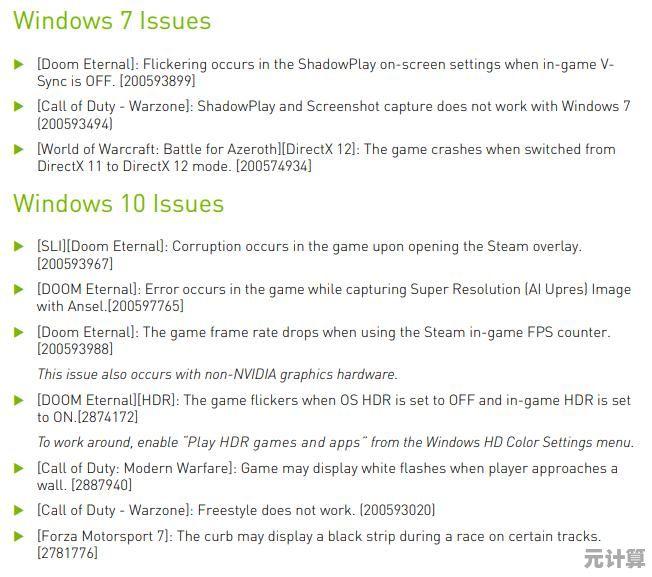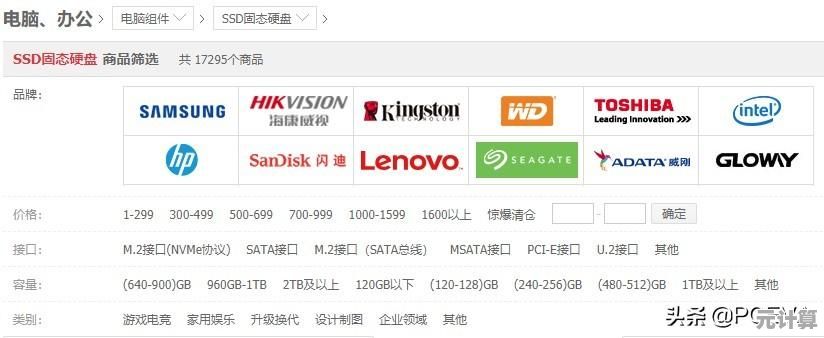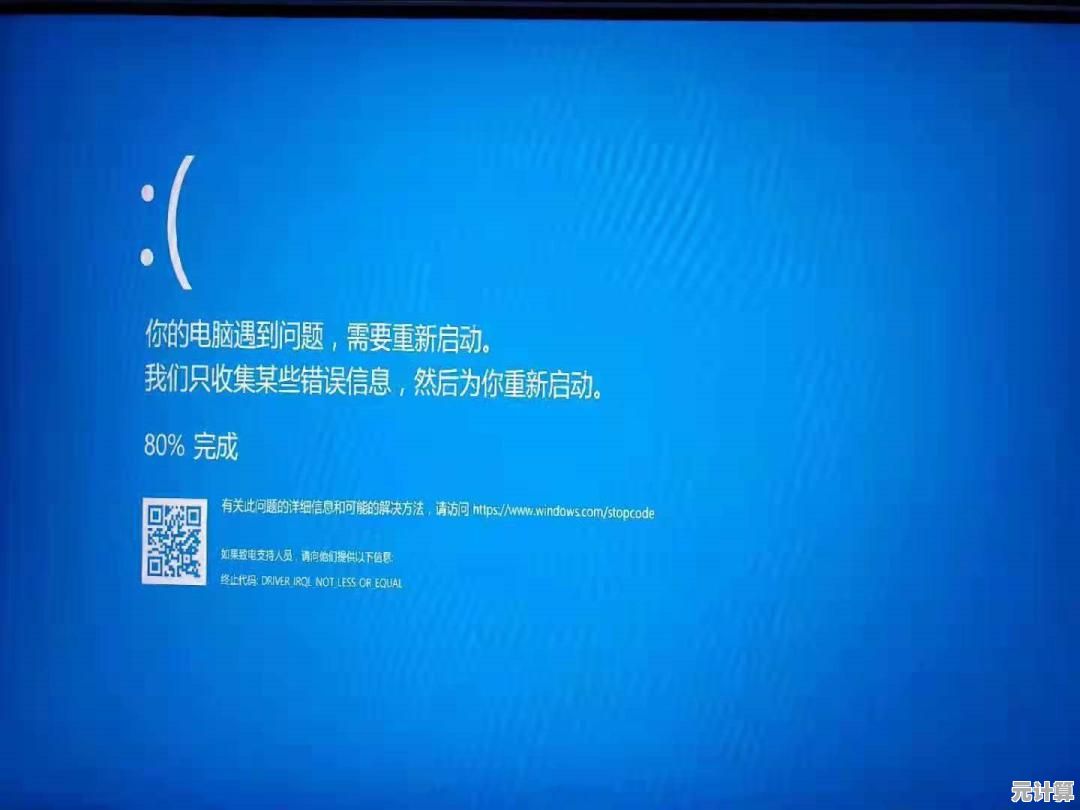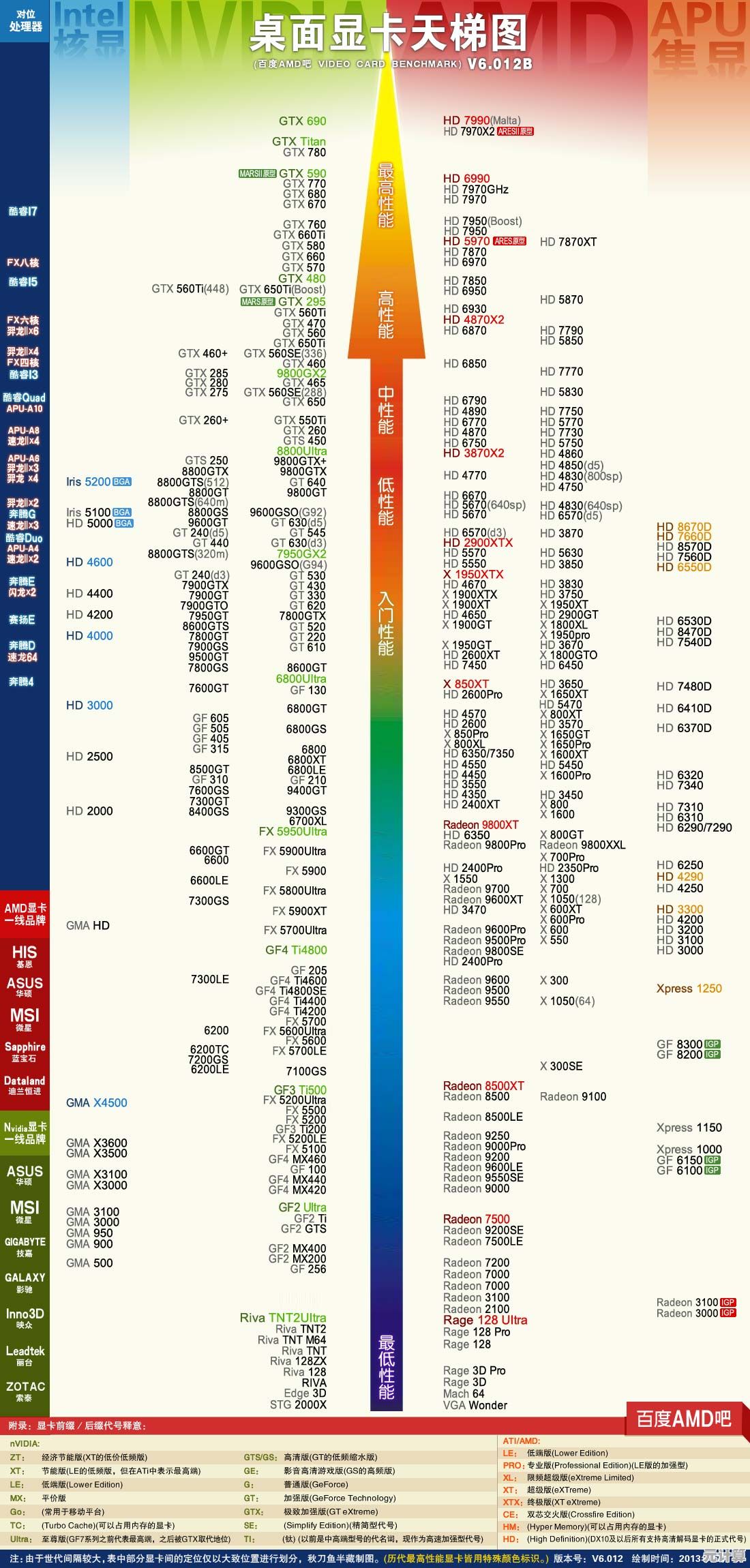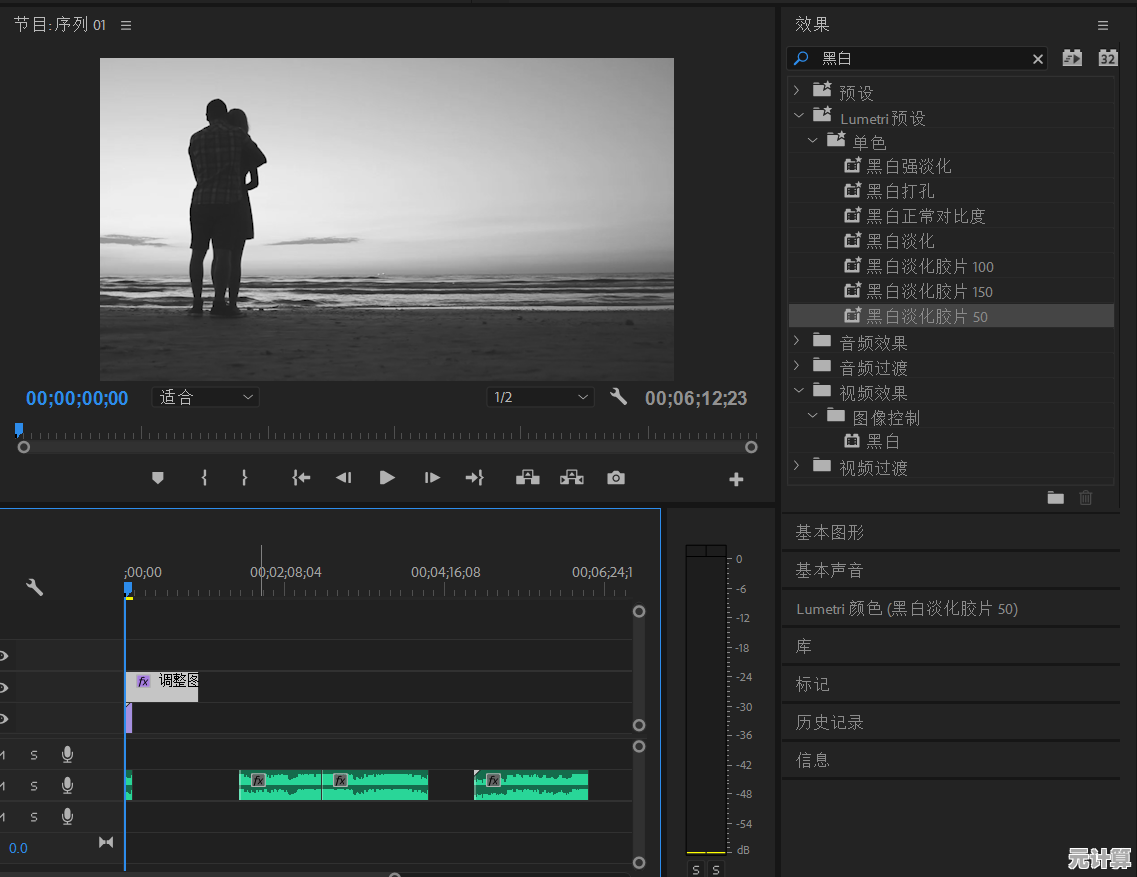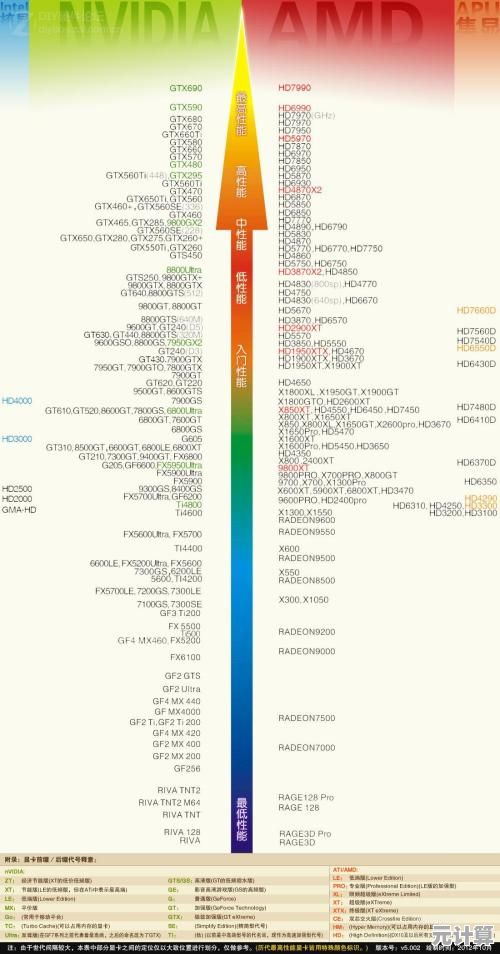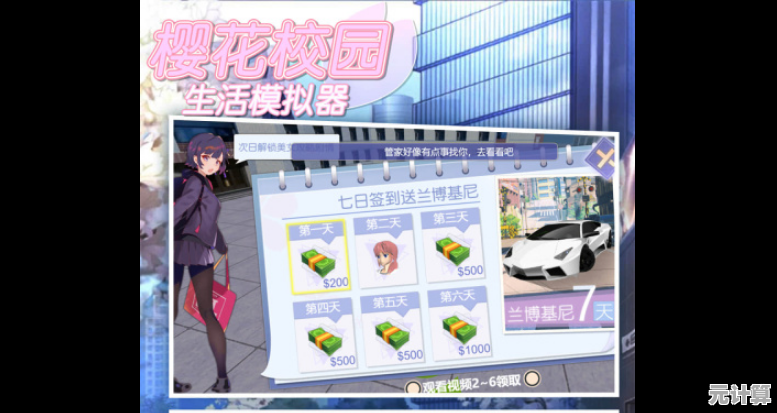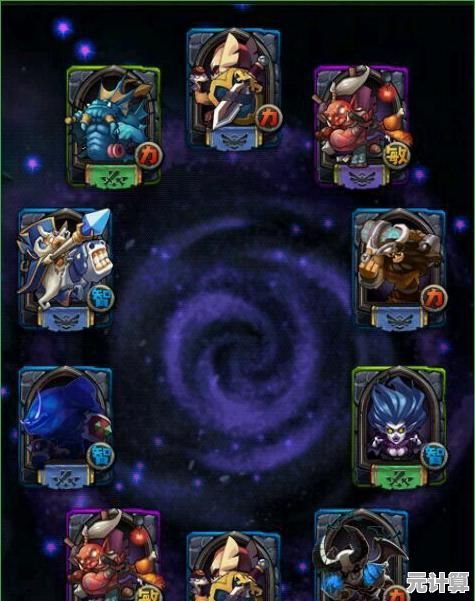Windows 11更新后账户登录异常?多种解决方案速览
- 问答
- 2025-09-30 23:14:24
- 2
Windows 11更新后账户登录异常?别慌,我的血泪经验都在这儿了!
唉,上周三早上那杯咖啡还没喝到嘴里,隔壁工位的小张就哀嚎起来了:“姐!我电脑进不去了!一直转圈圈!” 得,又是熟悉的配方——头天晚上Windows 11自动更新了,这熟悉的登录界面,光标闪烁,密码输进去,屏幕一黑… 然后就没有然后了,要么卡死在转圈动画,要么直接给你弹个冷冰冰的错误代码(0x80190001?0x800704cf?鬼记得住啊!),要么干脆告诉你“你的账户有问题”… 血压瞬间飙升有没有?想砸键盘的心都有了!我搞IT支持这几年,这种更新后登录抽风的破事儿,简直像办公室的月度团建一样准时。
别急着重装!先试试这些“急救包” (亲测有效,但也看脸):
-
重启!重启!重启!(重要的事说三遍,但别笑,真有用!)
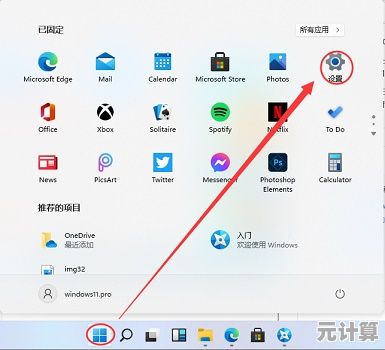
- 长按电源键10秒,彻底断电关机,别优雅地点“重启”,有时候系统就是需要这种“物理疗法”来清空缓存里那些乱七八糟的更新残留,等个30秒,再开机,别小看这招,我见过至少三台机子就这么莫名其妙好了,玄学得很。
- 个人吐槽: 微软啊微软,都202X年了,一个系统更新还得靠用户玩“断电重启”这种上古操作来善后?用户体验呢?
-
安全模式:进系统“安全屋”
- 如果重启无效,在登录界面(就是输密码那个地方),右下角电源图标旁边,按住Shift键不放,同时点“重启”。
- 电脑会进入一个蓝屏菜单(Windows RE),选 “疑难解答” -> “高级选项” -> “启动设置” -> “重启”。
- 重启后狂按 F4 或 4 进入安全模式(带网络),这里只加载最基础的驱动和服务,像个无菌室。
- 个人案例: 小张那台机子,在安全模式下居然能顺利登录!这说明问题大概率出在某个第三方驱动或启动项跟新系统“八字不合”,安全模式里赶紧备份重要文件(C盘桌面、文档里的东西!),然后尝试下一步。
-
“后悔药”:卸载最近的更新
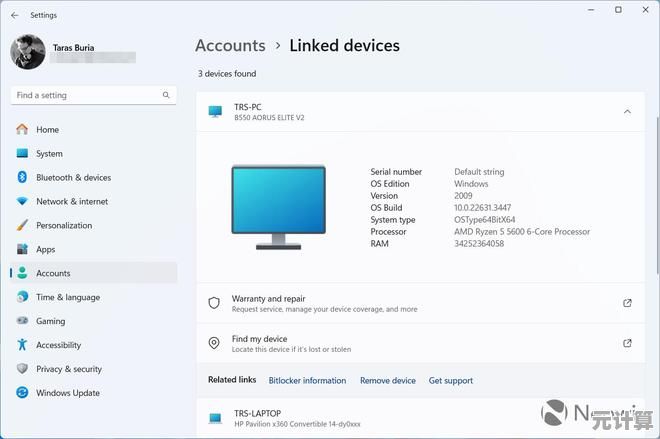
- 在安全模式下(或者如果你能进桌面的话),按 Win + X,选 “终端(管理员)” 或 “命令提示符(管理员)”。
- 输入命令查看最近安装的更新:
wmic qfe list brief /format:table - 找到那个安装日期在你登录出问题之前不久的更新(尤其是那些KB开头的大家伙),记下它的 HotFixID 或 Description。
- 输入命令卸载它(把
KBxxxxxxxx换成实际的更新号):wusa /uninstall /kb:KBxxxxxxxx - 跟着提示走,卸载完重启,这招我帮财务部老王弄过,卸载掉某个质量更新后,他那台死活认不出指纹登录的老爷机瞬间复活了。
- 血泪教训: 卸载更新有风险(虽然不大),最好先备份!而且下次更新它可能还会卷土重来… 治标不治本。
-
网络问题?别让微软账户“迷路”
- 很多登录问题(尤其微软账户登录)其实是网络抽风,更新可能重置了网络设置或干扰了连接。
- 在登录界面,留意右下角网络图标。确保连上了可用网络!试试断开Wi-Fi重连,或者插网线。
- 终极偏方:改DNS! 如果能进安全模式带网络:
- 右键网络图标 -> “打开网络和Internet设置” -> “更改适配器选项”。
- 右键你用的网络连接 -> “属性” -> 双击 “Internet协议版本4 (TCP/IPv4)”。
- 选 “使用下面的DNS服务器地址”,填入:
- 首选:
8.8.8(Google) - 备用:
1.1.1(Cloudflare)
- 首选:
- 确定保存,重启,有时候微软自家的DNS抽风,换个公共的立马畅通,我自己的Surface就靠这招救过命,当时错误代码0x80190001,改完DNS秒登。
-
重建本地账户配置文件 (核武器,慎用!)
- 如果以上都跪了,且你用的是本地账户(或者微软账户在本地有缓存),可以尝试重建用户配置文件,这招能解决因配置文件损坏导致的登录失败。
- 进安全模式(不带网络也行)。
- 按 Win + R,输入
netplwiz回车。 - 在用户账户窗口,选中你的问题账户,点“属性”,记下用户名(注意,不是全名!通常是字母组合)。
- 关掉这个窗口,按 Win + R,输入
regedit回车,千万小心! - 导航到:
HKEY_LOCAL_MACHINE\SOFTWARE\Microsoft\Windows NT\CurrentVersion\ProfileList - 在左侧找到以你问题账户的SID结尾的文件夹(通常是一长串字母数字),如果某个文件夹后面带 .bak 或 .old,或者同SID有两个文件夹,一个带.bak,先右键导出备份它! 然后删除那个不带.bak的文件夹(或者看起来有问题的那个)。
- 极其重要: 删之前必须确认这个SID对应你的账户!可以双击看里面
ProfileImagePath的值,路径里包含你的用户名。删错直接系统爆炸! - 删掉有问题的项后,重启电脑,系统会自动为你创建一个新的干净配置文件。代价是:桌面、文档等个人设置会恢复默认(文件还在,但布局、设置没了)! 技术部实习生小李手抖删错过一次,差点酿成“惨案”,幸好有备份… 说多了都是泪。
个人碎碎念与忠告:
- 备份!备份!备份! 更新前,尤其是大版本更新前,把C盘重要文件(桌面、文档、下载、图片…)拷到移动硬盘或云盘! 别学我同事阿强,更新后登录不了,重装系统才想起三年项目资料全在桌面没备份,那脸色… 啧啧,比锅底还黑。
- 暂停更新是保命符: 如果你机器正在处理关键任务,或者有重要会议,强烈建议在“设置->Windows更新”里,把暂停更新开到最大(5周),微软的更新质量,懂的都懂,尤其是大版本后的头几个补丁,简直是“踩雷”高发期,我自己的主力机永远开着暂停更新,等社区里的小白鼠们先趟过雷区再说。
- 本地账户 vs 微软账户: 个人感觉,本地账户在登录问题上相对“顽强”一点(重建配置也方便),微软账户虽然方便,但一旦它抽风或者网络验证出问题,你就只能干瞪眼,不过现在很多新功能强制绑微软账户,也是无奈,家里那台老笔记本我就坚持用本地账户,省心。
- 错误代码是线索: 如果看到错误代码(0x80190001, 0x800704cf, 0xc000006d, 0xc0000005…),一定记下来! 百度/谷歌一下,针对性更强,社区里的大神们总结了很多特定代码的解法。
啊——
Windows 11更新后登录不了,确实能把人气到原地爆炸,但别慌,按上面步骤一步步来,从最温柔的重启、安全模式,到卸载更新、改网络,最后再祭出重建配置文件的“大招”(记得备份!),大部分情况都能搞定,实在不行… 唉,准备好系统安装U盘和那包没吃完的辣条,找IT小哥/闺蜜/或者咬牙重装吧,下次更新前,暂停更新+备份,能救你狗命!这破系统,真是让人又爱又恨。
本文由巩依美于2025-09-30发表在笙亿网络策划,如有疑问,请联系我们。
本文链接:http://max.xlisi.cn/wenda/46537.html